IPad: วิธีการใส่หรือถอดซิมการ์ด
เรียนรู้วิธีการเข้าถึงซิมการ์ดบน Apple iPad ด้วยบทเรียนนี้.
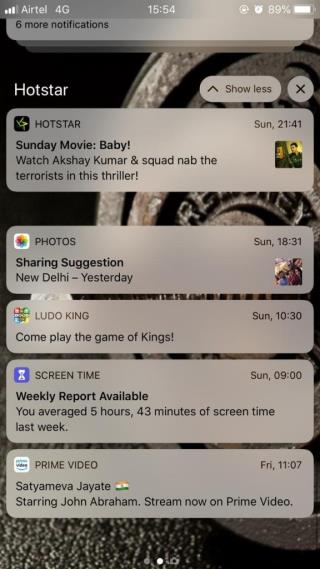
เปิดตัวศูนย์การแจ้งเตือนใน iOS ตั้งแต่ iOS 5 ตามชื่อของมัน มันจะแจ้งให้คุณทราบทุกการแจ้งเตือนที่เข้ามาบน iPhone ของคุณ ไม่ว่าจะเป็นข้อความหรืออีเมล เสียงเรียกเข้าของ iPhone และคุณสามารถดูการแจ้งเตือนได้ที่ศูนย์การแจ้งเตือน ด้วยการเปิดตัวคุณสมบัตินี้ เรารู้สึกตื่นเต้นที่จะได้เห็นทุกสิ่งที่ Apple สามารถเพิ่มเพื่อทำให้น่าตื่นเต้นยิ่งขึ้น อย่างไรก็ตาม มันไม่ได้ผลอย่างที่เราคาดไว้
ตอนนี้ การแจ้งเตือนและการแจ้งเตือนเป็นเพียงวิธีหนึ่งในการดึงดูดความสนใจของคุณ แทนที่จะให้ข้อมูลที่เกี่ยวข้อง
แม้ว่าสิ่งต่างๆ จะเปลี่ยนไปใน iOS 12 แต่ Apple ได้ทำให้การจัดการกับการแจ้งเตือนทำได้ง่ายกว่าเมื่อก่อน ในโพสต์นี้ เราได้พูดถึงการจัดการกับการแจ้งเตือนเพื่อให้ได้หน้าจอล็อกที่กระจัดกระจาย
1.จัดกลุ่มการแจ้งเตือน

ในการจัดระเบียบหน้าจอล็อก ด้วย iOS 12 คุณจะได้รับการแจ้งเตือนแบบกลุ่ม ดังนั้น แทนที่จะเป็น 10 การแจ้งเตือนสำหรับเธรด Messenger เดียวกัน คุณจะเห็นเพียงสแต็กเดียวเท่านั้น หากต้องการขยายเพื่อตรวจสอบการแจ้งเตือนแต่ละรายการ เพียงแตะที่สแต็กแล้วดูทีละรายการ หากต้องการดำเนินการเพิ่มเติม คุณสามารถใช้ 3D touch หรือปัดไปทางซ้ายบนการแจ้งเตือนเดียวหรือทั้งสแต็ก
อ่านเพิ่มเติม:-
วิธีปิดการใช้งาน Siri บน iPhone ของคุณ คุณรู้สึกหงุดหงิดหรือไม่เมื่อ Siri ตื่นจากที่ไหนก็ไม่รู้? ถ้าใช่ อ่านเพื่อเรียนรู้...
2. ส่งมอบอย่างเงียบ ๆ
การซ่อนการแจ้งเตือนชั่วขณะหนึ่งอาจมีประโยชน์มากโดยเฉพาะเมื่อคุณอยู่ในที่ประชุมหรือนอนหลับเมื่อคุณไม่ต้องการให้มีสิ่งรบกวน คุณลักษณะ 'ส่งอย่างเงียบ ๆ' สามารถปิดใช้งานการแจ้งเตือนชั่วคราวจากหน้าจอล็อคของ iPhone ของคุณ
เพื่อเปิดใช้งานมันรูดแจ้งเตือนทางด้านซ้ายของหน้าจอเพื่อให้ได้ตัวเลือกเช่นมุมมองที่ชัดเจนและการจัดการ คลิกจัดการ คุณจะได้รับป๊อปอัป เลือกส่งอย่างเงียบ ๆ ภายใต้คุณสมบัตินี้ มันจะเปลี่ยนการตั้งค่าการแจ้งเตือนต่าง ๆ ด้วยการแตะเพียงครั้งเดียว
เมื่อคุณแตะที่มัน iOS 12 จะป้องกันไม่ให้แอพแสดงการแจ้งเตือนใด ๆ บนหน้าจอล็อค นอกจากนี้ยังสามารถปิดใช้งานป้ายไอคอนแอป เสียง ตลอดจนการแจ้งเตือนแบนเนอร์ได้อีกด้วย อย่างไรก็ตาม การแจ้งเตือนจะอยู่ในศูนย์การแจ้งเตือน
เมื่อคุณปลดล็อกอุปกรณ์ iOS คุณจะต้องปัดจากด้านบนของหน้าจอไปในทิศทางลงเพื่อดู อย่างไรก็ตาม จะไม่มีการฉวัดเฉวียนบน iPhone ของคุณ ดังนั้นจึงไม่จำเป็นต้องจ้องเขม็งจนกว่าคุณจะต้องการ

เมื่อคุณต้องการปิดใช้งานคุณลักษณะนี้ เพียงแค่ไปที่ศูนย์การแจ้งเตือนและไปที่จัดการ คุณจะได้รับการส่งผงาดแทนการส่งมอบอย่างเงียบ ๆ แตะที่ภาพเพื่อปิดใช้งานการส่งอย่างเงียบ ๆ
หากคุณไม่ได้รับการแจ้งเตือนใด ๆ เกี่ยวกับแอพ ไม่ต้องกังวลเพราะคุณต้องค้นหาการตั้งค่า -> การแจ้งเตือน -> แอป คุณสามารถตรวจสอบสถานะปัจจุบันเป็นส่งอย่างเงียบ ๆ ไปที่การตั้งค่าเพิ่มเติมและเปิดใช้งาน เสียง แบนเนอร์ ป้าย และการเตือนอื่น ๆ
อ่านเพิ่มเติม:-
วิธีเปิดใช้งานการแจ้งเตือน LED บน iPhoneหากคุณตั้งตารอคำแนะนำอย่างรวดเร็ว ให้เปิดแฟลช iPhone ของคุณสำหรับข้อความ การโทร อีเมล และโซเชียล...
3. แก้ไขการแจ้งเตือนกลุ่ม
การแจ้งเตือน iOS 12 จะถูกจัดกลุ่มตามบริบท เช่น ตำแหน่ง แอพ หรือเธรด คุณไม่สามารถควบคุมวิธีจัดกลุ่มแอปและการแจ้งเตือนได้ นอกจากนี้ คุณไม่สามารถปิดใช้งานการแจ้งเตือนที่จัดกลุ่มได้อย่างสมบูรณ์ แต่สามารถเปลี่ยนพฤติกรรมได้
หากต้องการแก้ไขการตั้งค่า ให้ทำตามขั้นตอนเหล่านี้:


อ่านเพิ่มเติม:-
วิธีปรับแต่งหรือสร้างการเตือนการสั่นสำหรับ...บน iPhone ของคุณ มันไม่ง่ายเลยที่จะตั้งเสียงเรียกเข้าแบบกำหนดเอง แต่มันจะง่ายกว่าในการตั้งค่าแบบกำหนดเอง...
4 ปิดใช้งานการแจ้งเตือนจากหน้าจอล็อกของคุณ
ปิดการใช้งานการแจ้งเตือนสำหรับแอพที่คุณไม่ชอบจากหน้าจอล็อค ทั้งหมดที่คุณต้องทำคือหาการแจ้งเตือนและปัดด้วยมือซ้ายในการแจ้งเตือนและแตะที่จัดการ จากเมนูการแจ้งเตือนนี้ คุณสามารถแตะที่ปิดตัวเลือก
5.DND ขณะนอนหลับ
คุณไม่ต้องการรับสายหรือข้อความที่ไม่ต้องการขณะนอนหลับ ตอนนี้ DND (ฟีเจอร์ห้ามรบกวน) มีเพื่อนร่วมงานใหม่ที่รู้จักกันในชื่อ Bedtime เปิดใช้งานก่อนนอน หน้าจอล็อกจะมืดลงและจะไม่มีการแจ้งเตือนปรากฏขึ้น คุณจะไม่ได้รับการแจ้งเตือนใดๆ จนกว่าจะเปิดโหมด DND หากคุณใช้โหมด DND ให้ค้นหาการตั้งค่าและไปที่ห้ามรบกวน สลับสวิตช์ข้างกำหนดเวลาไปทางด้านขวา ตอนนี้คุณสามารถดูเวลานอนและสลับสวิตช์ข้างเวลานอนเพื่อเปิดใช้งาน ขอแนะนำให้ตั้งเวลาโหมดห้ามรบกวนหนึ่งชั่วโมงก่อนเข้านอนและหนึ่งชั่วโมงหลังจากตื่นนอน
อ่านเพิ่มเติม:-
วิธีสร้างการแจ้งเตือนแบนเนอร์แทน ...คุณมักจะพลาดการแจ้งเตือนเมื่อปลดล็อค iPhone ของคุณเพราะมันหายไปอย่างรวดเร็วหรือไม่? นี่คือวิธีที่คุณสามารถทำให้พวกเขา ...
6. ปิดการใช้งานคำแนะนำของ Siri
Siri มีอยู่ทั่วไปทุกหนทุกแห่งใน iOS 12 ด้วย Siri คุณสามารถทำให้งานต่างๆ ที่คุณมักจะทำบน iPhone เป็นไปโดยอัตโนมัติ Siri ชาร์จได้ทุกที่โดยเฉพาะเมื่อเป็นหน้าจอล็อก คุณได้รับการแจ้งเตือนให้โทรหาคนที่โทรหาคุณพลาด หากคุณพบว่าคุณลักษณะนี้น่ารำคาญ คุณสามารถปิดใช้งานได้ โดยทำตามขั้นตอนเหล่านี้:

การดำเนินการนี้จะป้องกันไม่ให้แอปแสดงในคำแนะนำหน้าจอล็อก ในแอปคำสั่งลัด และคำแนะนำสปอตไลท์
7. ปรับปรุงโหมด DND
โหมด Do Not Disturb aka DND ได้รับการอัปเกรดเป็นของตัวเอง คุณสามารถเปิดใช้งานโหมดห้ามรบกวนจากศูนย์ควบคุม สัมผัส 3 มิติบนตัวเลือกห้ามรบกวน คุณจะได้รับตัวเลือกโดยละเอียด เช่น เป็นเวลา 1 ชั่วโมง จนกว่าฉันจะออกจากสถานที่นี้และจนถึงเย็นนี้ จนกว่าจะสิ้นสุดกิจกรรมนี้ และ จนกว่าฉันจะออกจากสถานที่นี้มีประโยชน์มากเพราะคุณสามารถกำหนดเวลาตามสถานที่ที่คุณกำลังเยี่ยมชมหรือที่ทำงาน
นี่คือเคล็ดลับและกลเม็ดบางประการเกี่ยวกับวิธีการควบคุมการแจ้งเตือนของ iPhone ที่น่ารำคาญด้วย iOS 12 ลองใช้ดูและรู้สึกฟุ้งซ่านน้อยลง หากคุณมีคำถามหรือคำถามใด ๆ โปรดแสดงความคิดเห็นด้านล่าง
เรียนรู้วิธีการเข้าถึงซิมการ์ดบน Apple iPad ด้วยบทเรียนนี้.
ในโพสต์นี้เราจะพูดถึงวิธีแก้ปัญหาที่การนำทางแผนที่และฟีเจอร์ GPS ไม่ทำงานอย่างถูกต้องบน Apple iPhone.
Apple Watch ของคุณทำให้แบตเตอรี่หมดเร็วกว่าปกติหรือไม่? อ่านโพสต์เพื่อค้นหาวิธีแก้ไขปัญหาแบตเตอรี่หมดของ Apple Watch
เรียนรู้วิธีลบคำแนะนำแอพ Siri บน Apple iPhone และ iPad ของคุณ
เราแสดงตัวเลือกที่ดีที่สุดสำหรับการเชื่อมต่อ Apple iPad ของคุณกับโปรเจ็กเตอร์ด้วยบทช่วยสอนนี้
ไม่ทราบวิธีการเปิดไฟล์ Zip บน iPhone? คลิกที่นี่เพื่อเรียนรู้วิธีการสร้าง ดูตัวอย่าง และเปิดไฟล์ Zip ได้ในพริบตา
การเรียนรู้วิธีปิด VPN บน iPhone ของคุณเป็นเรื่องสำคัญสำหรับการรักษาความเป็นส่วนตัวและการเชื่อมต่ออินเทอร์เน็ตที่ไม่มีปัญหา
เปิดหรือปิด Data Roaming บน Apple iPhone X หรือ 8 โดยใช้บทช่วยสอนนี้
ขณะที่คุณพิมพ์ข้อความหรือทำงานในเอกสารบน Android, iPhone หรือ iPad คุณอาจพบกรณีที่คุณต้องเพิ่มเครื่องหมายตัวหนอนเป็นอักขระเดี่ยวหรือเครื่องหมายเน้นเสียง。 ปัญหาที่เกิดขึ้นคือ—ตัวหนอนไม่ปรากฏบนคีย์บอร์ดมือถือ。
คำแนะนำที่ชัดเจนในการเปิดหรือปิด <strong>JavaScript</strong> ใน <strong>Safari</strong> บนอุปกรณ์ <strong>iPhone</strong> และ <strong>iPad</strong>







